
アプリ「ゼペット」のダンス動画が話題になっています。
今回は、アプリ「ゼペット」のダンス動画の撮影方法や楽曲の付け方などを徹底解説していきます。
コンテンツ
ゼペットのダンスの動画が話題に
みんなおはよー!ZEPETOのダンス2回目#ゼペットしてる人と繋がりたい #ゼペット pic.twitter.com/OCF1CEvRQK
— ⚜️珠嚶☪️ (@sakura_kanao) August 16, 2019
https://twitter.com/ZepetoKilala/status/1161697015526375425
ゼペットは、アバターを作って写真や動画を作ったり、他の人とコミュニケーションを取ったりできるアプリです。
アバターは自分の顔をモデルにして作成することもできますし、一から新しいものを作ることも可能です。
現在、SNSでこのアバターにダンスを踊らせる動画が多数投稿されていて、話題になっています。
 ZEPETO
ZEPETO
ジャンル:3Dアバターソーシャルアプリ
現在の価格:無料
ゼペットの登録方法

ゼペットは4つの方法で登録することができます。
- メールアドレス
詳しい登録方法や使い方は、下記の記事にて詳しく解説しています。
3Dキャラ作成アプリ「ZEPETO(ゼペット)」の詳細や使い方、インストールできない場合の対処法徹底解説!
ゼペットのダンスの撮影方法
ゼペットのダンスの撮影方法は以下になります。
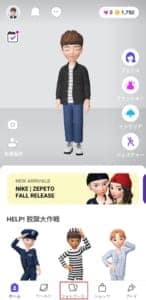
ホーム画面下の「フォトブース」を開きます。
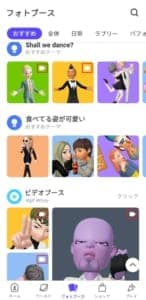
フォトブースにあるカメラのアイコンが付いているサムネが動画撮影になります。
それ以外は全て写真の撮影になります。
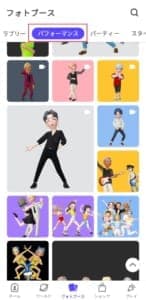
上のタブから、撮影したいカテゴリーを選びます。
「パフォーマンス」のカテゴリーに、ダンスの動画が一番多くあるので、まずはここから選ぶといいでしょう。
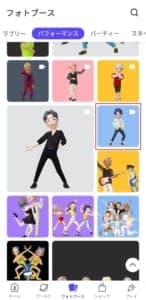
気になるダンスをタップします。
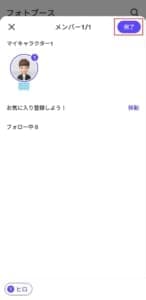
右上の完了を押して次に進みます。
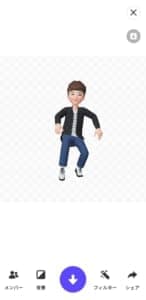
自分のアバターのダンスが始まります。
ダンスは元々決まっており、アレンジすることはできません。
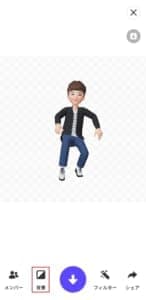
画面下部の「背景」をタップします。
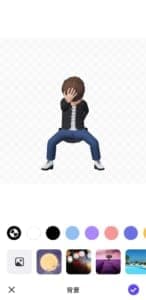
様々な素材から、背景を選ぶことが出来ます。
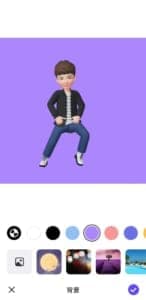
単色にすることもできます。
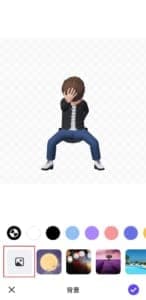
一番左のアイコンをタップすれば、自分自身のカメラロールから背景を設定することも出来ます。

今回は、落書きのある壁にします。

「フィルター」タップすれば、画面にフィルターを掛けることが出来ます。

フィルターは6種類用意されています。


ホーム画面のアバターをドラッグして移動させることもできます。

動画の保存するには、「↓」をタップします。

動画とGIFの2種類で保存できます。

「保存成功!」が表示されれば、無事カメラロールに保存完了です。

右下の「シェア」を押すと、他のSNSに直接シェアできます。

シェアも動画かGIFを選ぶことが出来ます。
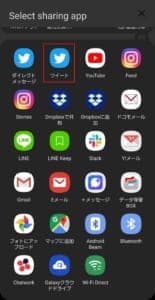
一覧から、投稿したいSNSを選択します。
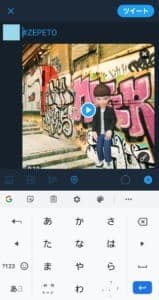
Twitterの場合は、そのまま呟けば投稿完了です。
ゼペットのダンスの注意点
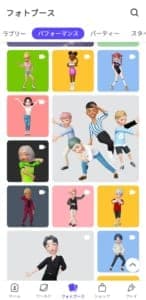
ゼペットのダンスには幾つか注意点があります。
ゼペットのダンスの注意点
- ゼペットのダンスは白いカメラアイコンが付いている分だけ
- 白いカメラアイコンにはポーズやリップシンクも混ざっている
- ダンスは元々決まった動きで、アレンジはできない
- ダンスは基本的に1人で行う
- サムネが動かないので、どんなダンスは一見しただけでは分かり難い
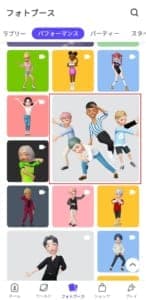
例えば赤枠の画像はダンスっぽいですが、カメラマークが付いていないのでダンスではありません。

1人で撮影に入るとこんな風になります。
ゼペットのダンスはサムネが動かないので、一覧で見ただけでは内容が分かり難いです。
しかし、ダンスを開けて確認したり動画を作ったりするのにコイン消費などは無く、無料で行えます。気になったモノは一通り開いて確認して見るのが良いかもしれません。
実際のK-POPアイドルのダンスなどがある
https://twitter.com/s9KXlbBdOKQv3Cc/status/1172815594451636224
ゼペットのダンスの中にはTWICEのHeartShakerなど、K-POPアイドル達が実際に踊っている振り付けがあったりします。
どんなダンスがあるか探し、自分に似せたアバターや好きなアイドルをイメージしたアバターに踊ってもらうのも人気の楽しみ方の様です。
ゼペットのダンスに音楽などを付ける方法

残念ながらゼペットにはダンスに音楽を付けたることはできませんし、エフェクトも少な目です。
「動画に音楽などを付けたいけど、動画編集は難しそう」という方は、TicTokを使うことをオススメします。

TicTocを開いて、ホーム画面下部のタブからカメラアイコンをタップします。

「アップロード」を選択します。
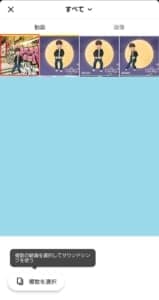
カメラロールの動画一覧が表示されるので、音楽を付けたい動画を選びます。

「次へ」をタップします。

「楽曲」をタップします。
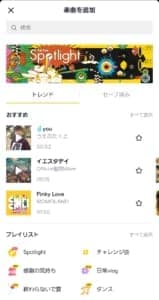
使いたい楽曲を探します。
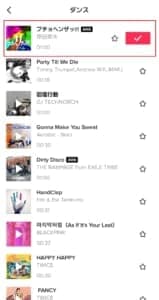
使いたい曲があれば、タップして決定します。

「楽曲をカット」をタップします。


黄色の部分をスライドさせて、曲の内のどの部分を使うを決めます。

曲の使用する部分が決まったら、チェックを押して決定します。

楽曲の他にも、
- フィルター
- エフェクト
- スタンプ
- 文字
など、様々な加工が使えます。

音楽やフィルターの編集が終わったら、「次へ」を押します。
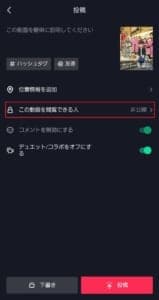
そのまま投稿してもいいですが、動画を保存したいだけの人は公開範囲を「非公開」に変えておきましょう。
「この動画を視聴できる人」をタップします。
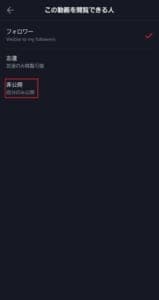
「非公開」に設定すれば、投稿した動画を誰にも見られることなく、編集した動画を保存することが出来ます。
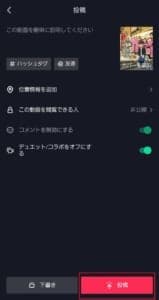
「投稿」をタップすれば、編集した動画が自動でカメラロールに保存されます。
投稿した動画は非公開になっていると思いますが、動画が残っているのが気になる方は、以下の方法で削除しておきましょう。
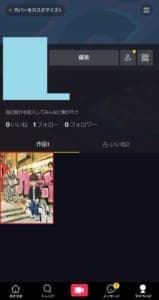
ホーム画面にある投稿動画をタップします。

画面右下の「・・・」を開きます。

「削除」を選びます。
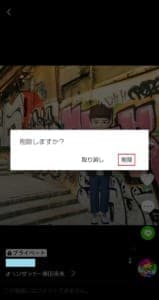
「削除」を押せば、削除完了です。
 TicTok
TicTok
ジャンル:動画投稿アプリ
現在の価格:無料


